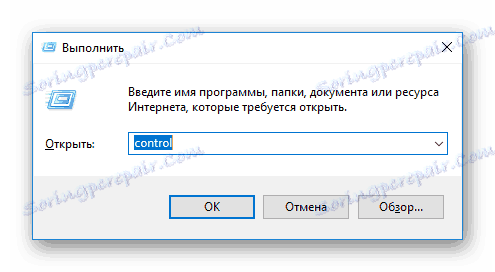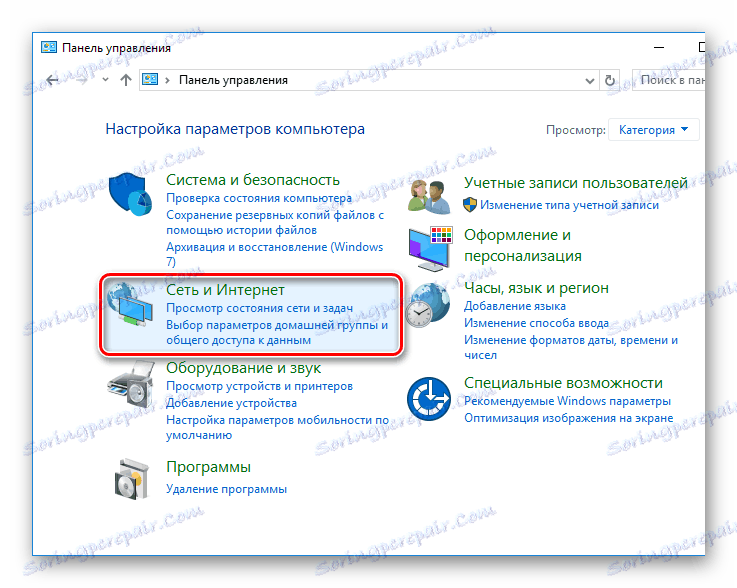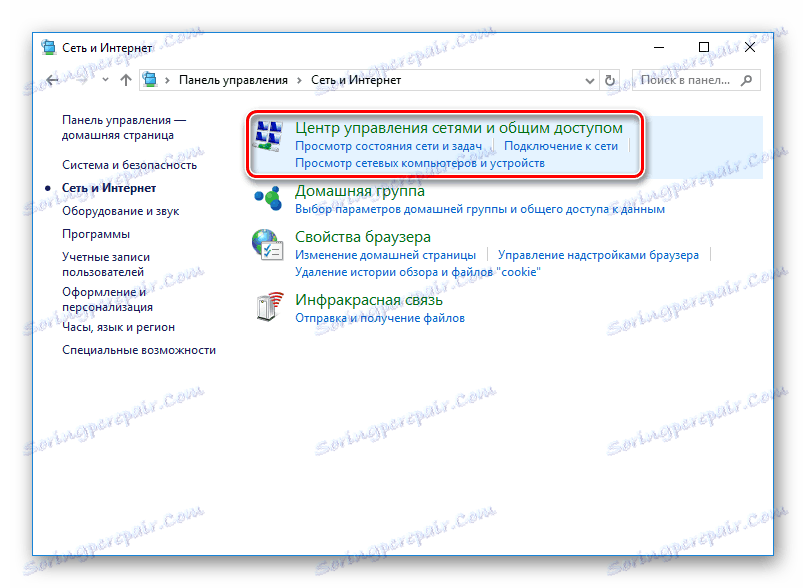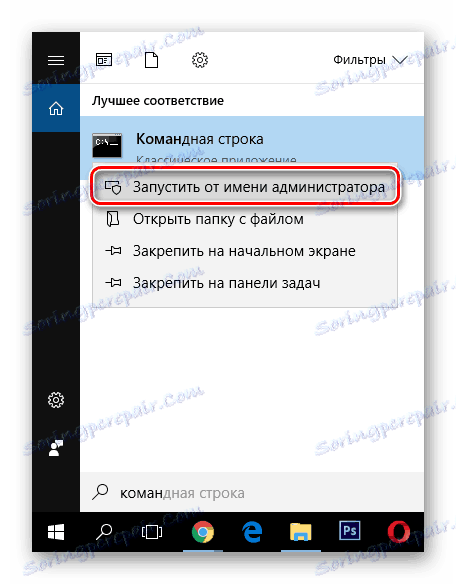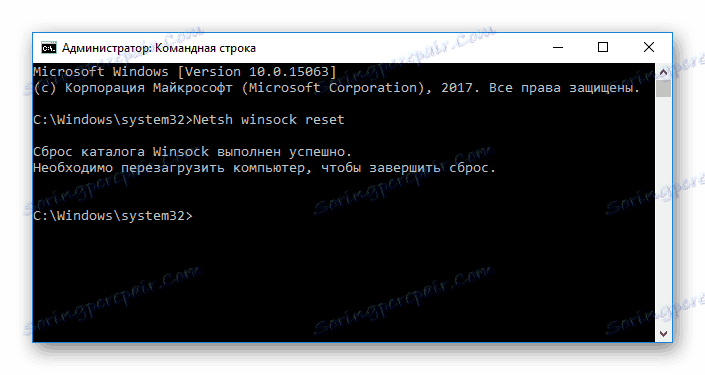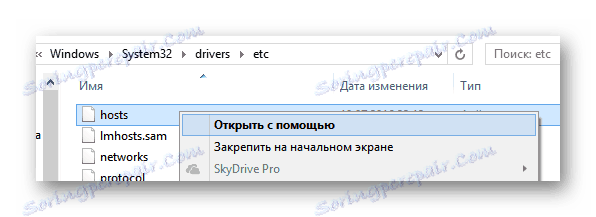أصل لا يرى اتصال بالإنترنت
معظم ألعاب شركة Electronic Arts تعمل فقط عندما يتم إطلاقها من خلال العميل الأصل . لتسجيل الدخول لأول مرة إلى التطبيق ، تحتاج إلى الاتصال بالشبكة (ثم يمكنك العمل دون اتصال). ولكن في بعض الأحيان يكون هناك موقف حيث يوجد الاتصال ويعمل بشكل صحيح ، ولكن لا يزال المصدر يشير إلى أنه "يجب أن تكون متصلاً بالإنترنت".
محتوى
الأصل ليس جزءًا من الشبكة
هناك العديد من الأسباب التي قد تحدث هذه المشكلة. سننظر في الطرق الأكثر شيوعًا لإعادة العميل إلى العمل. لا تسري الطرق التالية إلا إذا كان لديك اتصال إنترنت فعال ويمكنك استخدامه في خدمات أخرى.
الأسلوب 1: تعطيل بروتوكول TCP / IP
يمكن أن تساعد هذه الطريقة المستخدمين الذين لديهم Windows Vista والإصدارات الأحدث من نظام التشغيل. هذه مشكلة قديمة إلى حد ما ، والتي لا تزال غير ثابتة - لا يرى العميل دائمًا شبكة TCP / IP الإصدار 6. فكر في كيفية تعطيل بروتوكول IPv6:
- أولا تحتاج إلى الذهاب إلى محرر التسجيل. للقيام بذلك ، اضغط على تركيبة المفاتيح Win + R وفي مربع الحوار فتح اكتب regedit . اضغط على مفتاح Enter على لوحة المفاتيح أو زر "موافق" .
![أصل تشغيل regedit]()
- ثم اتبع المسار التالي:
КомпьютерHKEY_LOCAL_MACHINESYSTEMCurrentControlSetServicesTcpip6Parametersيمكنك فتح جميع الفروع يدويًا أو نسخ المسار ولصقه في حقل خاص أعلى النافذة.
![أصل محرر التسجيل المعلمات]()
- هنا سترى معلمة باسم DisabledComponents . انقر بزر الماوس الأيمن عليه واختر "تحرير" .
إنتباه من فضلك!
إذا لم تكن هناك هذه المعلمة ، فيمكنك إنشائها بنفسك. ببساطة انقر بزر الماوس الأيمن في الجزء الأيمن من النافذة واختر السطر "إنشاء" -> "DWORD parameter" .![أصل محرر التسجيل إنشاء المعلمة الخاصة بك]() أدخل الاسم الموضح أعلاه ، مع ملاحظة حالة الأحرف.
أدخل الاسم الموضح أعلاه ، مع ملاحظة حالة الأحرف. ![أصل محرر التسجيل تغيير الإعداد]()
- الآن تعيين القيمة الجديدة - FF بالنظام الست عشري أو 255 في عشري. ثم انقر فوق موافق وأعد تشغيل الكمبيوتر حتى تصبح التغييرات سارية المفعول.
![أصل تشغيل regedit]()
حاول الآن مرة أخرى للانتقال إلى الأصل. إذا لم يكن الاتصال ، انتقل إلى الطريقة التالية.
الطريقة الثانية: تعطيل اتصالات الجهات الخارجية
قد يكون أيضًا أن العميل يحاول الاتصال بأحد اتصالات الإنترنت المعروفة ، ولكنها غير صالحة حاليًا. يتم تصحيح ذلك عن طريق إزالة الشبكات غير الضرورية:
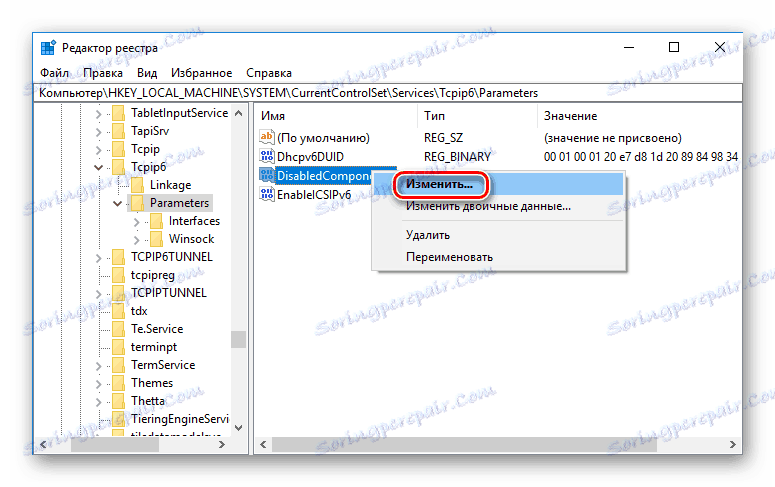
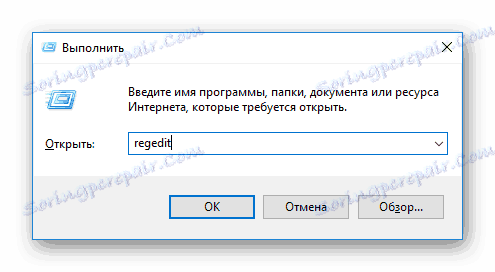
حاول الآن مرة أخرى للانتقال إلى الأصل. إذا لم يكن الاتصال ، انتقل إلى الطريقة التالية.
الطريقة الثانية: تعطيل اتصالات الجهات الخارجية
قد يكون أيضًا أن العميل يحاول الاتصال بأحد اتصالات الإنترنت المعروفة ، ولكنها غير صالحة حاليًا. يتم تصحيح ذلك عن طريق إزالة الشبكات غير الضرورية:
- أولا وقبل كل شيء انتقل إلى "لوحة التحكم" بأي طريقة تعرفها (الخيار العالمي لجميع النوافذ - استدعاء مربع الحوار Win + R وإدخال السيطرة هناك.) ثم انقر فوق "موافق" ).
![أصل تنفيذ السيطرة]()
- ابحث عن قسم "الشبكة والإنترنت" وانقر فوقه.
![أصل لوحة التحكم الشبكة والإنترنت]()
- ثم انقر فوق "مركز الشبكة والمشاركة" .
![أصل لوحة التحكم شبكة مركز التحكم]()
- هنا ، بالنقر بزر الماوس الأيمن على كل الاتصالات غير العاملة في وقت واحد ، افصلها.
![لوحة التحكم الأصلية فصل التوصيلات]()
حاول مرة أخرى لدخول المنشأ. إذا لم ينجح الأمر ، فتابع.
الطريقة الثالثة: إعادة تعيين كتالوج Winsock
سبب آخر متصل أيضًا ببروتوكول TCP / IP ومع Winsock. نظرًا لتشغيل بعض البرامج الضارة ، فقد يكون تثبيت برامج تشغيل غير صحيحة لبطاقة الشبكة وأشياء أخرى قد خفّض إعدادات البروتوكول. في هذه الحالة ، تحتاج فقط إلى إعادة تعيين المعلمات إلى القيم الافتراضية:
- قم بتشغيل "سطر الأوامر" نيابة عن المسؤول (يمكنك القيام بذلك من خلال "بحث" ، ثم انقر فوق التطبيق الموجود على PCM وحدد العنصر المقابل).
![الأصل قم بتشغيل سطر الأوامر كمسؤول]()
- الآن أدخل الأمر التالي:
netsh winsock resetواضغط على Enter على لوحة المفاتيح. سترى ما يلي:
![سطر أوامر الأصل إعادة تعيين دليل Winsock]()
- أخيرًا ، أعد تشغيل الكمبيوتر لإكمال عملية إعادة التعيين.
الطريقة الرابعة: تعطيل تصفية بروتوكول SSL
سبب آخر ممكن - في مكافحة الفيروسات الخاص بك تمكين تصفية بروتوكولات SSL. يمكنك حل هذه المشكلة عن طريق تعطيل برامج مكافحة الفيروسات أو تعطيل التصفية أو إضافة شهادات EA.com إلى الاستثناءات. لكل عملية من برامج مكافحة الفيروسات ، تكون هذه العملية فردية ، لذا ننصحك بقراءة المقالة أدناه.
اقرأ المزيد: إضافة كائنات إلى استثناءات مكافحة الفيروسات
الطريقة الخامسة: تحرير المضيفات
hosts هو ملف نظام مغرم جدًا ببرامج خبيثة مختلفة. الغرض منه هو تعيين عناوين IP محددة لمواقع معينة. قد تكون نتيجة التداخل في هذا المستند هي حظر بعض المواقع والخدمات. فكر في كيفية مسح المضيف:
- انتقل إلى المسار المحدد أو أدخله ببساطة في المستكشف:
C:/Windows/Systems32/drivers/etc - حدد موقع ملف hosts وافتحه مع أي محرر نصوص (حتى المفكرة العادية مناسبة).
![ملف المضيف]()
إنتباه من فضلك!
قد لا تجد هذا الملف إذا قمت بتعطيل عرض العناصر المخفية. يوضح المقال أدناه كيفية تمكين هذه الميزة:الدرس: كيفية فتح المجلدات المخفية
- أخيرًا ، احذف محتويات الملف بالكامل وقم بلصق النص التالي ، والذي عادةً ما يُستخدم بشكل افتراضي:
# Copyright (c) 1993-2006 Microsoft Corp.
#
# This is a sample HOSTS file used by Microsoft TCP/IP for Windows.
#
# This file contains the mappings of IP addresses to host names. Each
# entry should be kept on an individual line. The IP address should
# be placed in the first column followed by the corresponding host name.
# The IP address and the host name should be separated by at least one
# space.
#
# Additionally, comments (such as these) may be inserted on individual
# lines or following the machine name denoted by a '#' symbol.
#
# For example:
#
# 102.54.94.97 rhino.acme.com # source server
# 38.25.63.10 x.acme.com # x client host
# localhost name resolution is handle within DNS itself.
# 127.0.0.1 localhost
# ::1 localhost
تساعد الطرق المذكورة أعلاه على استعادة الوظائف إلى 90٪ من الحالات. نأمل ، لقد تمكنا من مساعدتك في التعامل مع هذه المشكلة وستتمكن من لعب ألعابك المفضلة مرة أخرى.
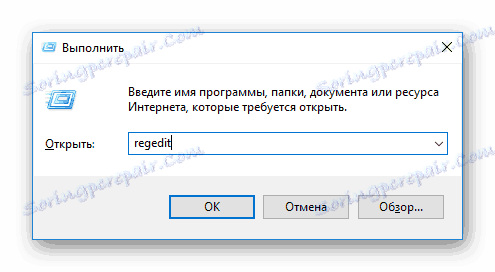
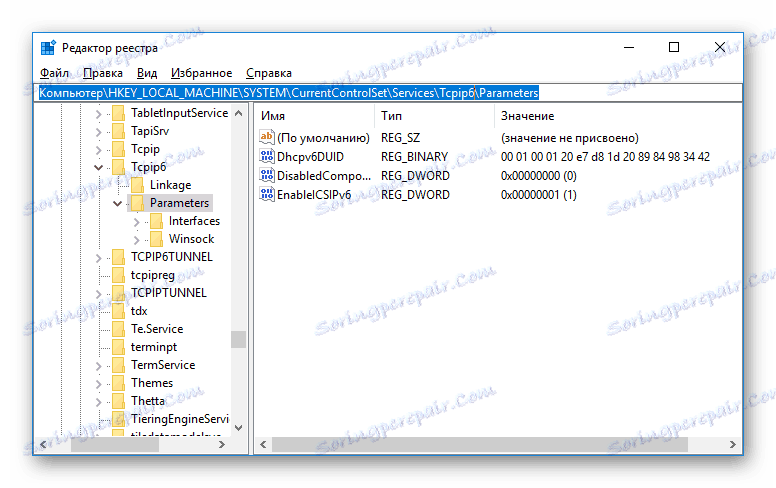
 أدخل الاسم الموضح أعلاه ، مع ملاحظة حالة الأحرف.
أدخل الاسم الموضح أعلاه ، مع ملاحظة حالة الأحرف.